 Componentes
Componentes
 Panel de control
Panel de control
 Software
Software
El dispositivo Lexmark™ 4300 Series es un escáner a color, una impresora a color, una fotocopiadora a color y un fax a color.
Nota: no es necesario conectar el dispositivo Todo en Uno a un ordenador para efectuar copias o imprimir fotografías desde una cámara digital.
Componentes
Las tablas que se incluyen a continuación de cada gráfico describen los componentes del dispositivo Todo en Uno.
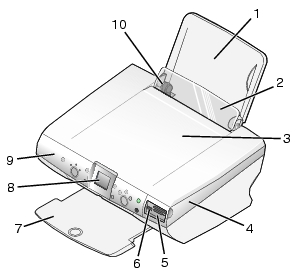
|
|
Utilice este componente:
|
Para:
|
|
1
|
Bandeja de papel
|
Cargue papel.
|
|
2
|
Protección de alimentación del papel
|
Evitar que pequeños objetos caigan dentro del dispositivo Todo en Uno.
|
|
3
|
Cubierta superior
|
Levántela para colocar un elemento en el cristal del escáner.
|
|
4
|
Unidad de escáner
|
Levantada: permite acceder a los cartuchos de impresión.
Bajada: permite escanear elementos colocados en el cristal del escáner.
|
|
5
|
Lector de tarjetas de memoria
|
Insertar la tarjeta de memoria en la ranura para ver e imprimir fotografías.
|
|
6
|
Puerto PictBridge
|
Conectar una cámara digital compatible con PictBridge al dispositivo Todo en Uno. Utilice los controles de la cámara para seleccionar e imprimir las fotografías.
|
|
7
|
Bandeja de salida del papel
|
Apilar el papel a medida que sale del dispositivo.
La bandeja de salida del papel puede contener:
- 25 hojas de papel normal
- 20 hojas de etiquetas
- 10 sobres
- 20 tarjetas
- 1 transparencia
- 1 hoja de papel fotográfico o brillante
- 25 hojas de papel tratado
- 10 hojas de papel de banner
Nota: para evitar que se corra la tinta, vaya retirando cada transparencia u hoja de papel fotográfico o brillante de la bandeja de salida antes de que salga la siguiente.
|
|
8
|
Pantalla del panel de control
|
- Obtener una presentación preliminar de documentos y fotografías del cristal del escáner o de imágenes de tarjetas de memoria.
- Comprobar el estado del dispositivo Todo en Uno.
|
|
9
|
Panel de control
|
Trabajar con el dispositivo Todo en Uno (consulte Uso del panel de control para obtener información sobre cada uno de los botones).
|
|
10
|
Guía del papel
|
Asegurarse de que el papel entra correctamente.
|
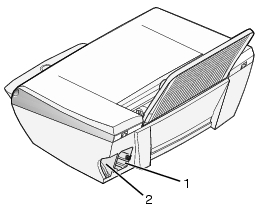
|
|
Utilice este componente:
|
Para:
|
|
1
|
Puerto de la fuente de alimentación
|
Instalar la fuente de alimentación incluida con el producto.
|
|
2
|
Puerto USB
|
Conectar el dispositivo Todo en Uno al ordenador mediante un cable USB.
|
Panel de control
Mediante el panel de control
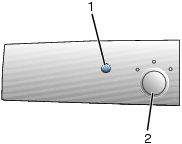
|
|
Utilice:
|
Para:
|
|
1
|
Encendido
|
Encender o apagar el dispositivo Todo en Uno.
|
|
2
|
Modo
|
Seleccionar el modo Tarjeta fotográfica, Copia o Escaneo.
Nota: la selección actual se indica mediante uno de los tres indicadores luminosos.
|
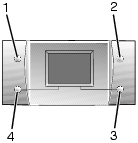
|
|
Utilice:
|
Para:
|
|
1
|
Girar
|
Girar la imagen 90º en la pantalla del panel de control para visualizar las fotografías con más facilidad.
|
|
2
|
Presentación preliminar
|
Obtener una presentación preliminar de una imagen antes de imprimirla, escanearla o copiarla.
Nota: es posible efectuar varias presentaciones preliminares antes de escanear.
En el modo Tarjeta fotográfica, puede obtener una vista preliminar de varias páginas. Utilice los botones de flecha para desplazarse a través de las fotografías.
|
|
3
|
Ajustar tamaño
|
En el modo Copia:
En el modo Escaneo:
En el modo Tarjeta fotográfica:
- Establecer el tamaño de imagen de las fotografías.
- Al recortar, ampliar o reducir una fotografía.
|
|
4
|
N.º de copias
|
En los modos Tarjeta fotográfica y Copia:
En el modo Escaneo:
|

|
|
Utilice:
|
Para:
|
|
1
|
Seleccionar
|
- Escoger una opción de menú.
- Seleccionar o cancelar la selección de una fotografía que se va a imprimir en el modo Tarjeta fotográfica.
|
|
2
|
Menú
|
- Copia: muestra el menú Copia o vuelve a la pantalla de menú Copia predeterminada.
- Escaneo: muestra el menú Escaneo o vuelve a la pantalla de menú Escaneo predeterminada.
- Foto: muestra el menú Foto o vuelve a la pantalla de menú Foto predeterminada.
|
|
3
|
Detener/Eliminar
|
- Cancelar un trabajo de escaneo, impresión o copia.
- En el modo Tarjeta fotográfica, cancelar la selección de la vista preliminar de fotografía elegida.
Información útil adicional acerca de este botón:
- Al visualizar una fotografía, puede cancelar todas las selecciones de fotografía. Pulse Detener/Eliminar dos veces y, a continuación, siga las instrucciones que se muestran en la pantalla del panel de control.
- Al copiar, puede restablecer los valores predeterminados: en una pantalla de modo predeterminada, pulse Detener/Eliminar dos veces.
|
|
4
|
Color
|
Iniciar un trabajo de fotografía, escaneo y copia en color, según el modo seleccionado.
- Copia: inicia una copia en color.
- Escaneo: inicia un esaneo en color.
- Tarjeta fotográfica: inicia un trabajo de impresión en color.
|
|
5
|
Negro
|
Iniciar un trabajo de fotografía, escaneo y copia en blanco y negro, según el modo seleccionado.
- Copia: inicia una copia en blanco y negro.
- Escaneo: inicia un escaneo en blanco y negro.
- Tarjeta fotográfica: inicia un trabajo de impresión de fotografías en blanco y negro.
|
|
6
|
Flecha arriba
|
- Desplazarse por las opciones de menú.
- Modificar el área seleccionada al recortar una imagen.
- En el modo Tarjeta fotográfica, desplazarse hacia delante a través de la tarjeta de memoria para visualizar las imágenes en grupos de diez en la pantalla del panel de control.
- En el modo Copia, cambiar el tamaño del papel en blanco.
|
|
Flecha abajo
|
- Desplazarse por las opciones de menú.
- Modificar el área seleccionada al recortar una imagen.
- En el modo Tarjeta fotográfica, desplazarse hacia atrás a través de la tarjeta de memoria para visualizar las imágenes en grupos de diez en la pantalla del panel de control.
- En el modo Copia, cambiar el tamaño del papel en blanco.
|
|
Flecha hacia la derecha (+)
|
- Desplazarse por las opciones de menú.
- Modificar el área seleccionada al recortar una imagen.
- Aumentar el número de copias.
- Visualizar la imagen siguiente en una tarjeta de memoria.
|
|
Flecha hacia la izquierda (-)
|
- Desplazarse por las opciones de menú.
- Modificar el área seleccionada al recortar una imagen.
- Disminuir el número de copias.
- Visualizar la imagen anterior en una tarjeta de memoria.
|
Desplazamiento por los menús del panel de control
- Pulse Modo para seleccionar el modo Tarjeta fotográfica, Copia o Escaneo.
- Pulse Menú para abrir la estructura de menús del modo seleccionado.
- Pulse las flechas arriba y abajo para desplazarse por los menús en el modo actual.
- Pulse las flechas hacia la derecha y hacia la izquierda para desplazarse por la lista de opciones del elemento resaltado.
- Pulse Seleccionar para elegir la opción que desee.
Menú Copia
|
Desde esta opción de menú:
|
Puede:
|
|
Calidad copia
|
Seleccionar un valor de calidad de impresión.
|
|
Brillo
|
Aumentar o disminuir la claridad de la imagen copiada.
|
|
Tamaño del papel en blanco
|
Especificar el tamaño de papel cargado en la bandeja de papel.
|
|
Repetir imagen
|
Especificar el número de imágenes que desea colocar en una página.
|
|
Tamaño del original
|
Especificar el tamaño del documento original que se encuentra sobre el cristal del escáner.
|
|
Mantenimiento
|
- Comprobar los niveles de tinta.
- Sustituir cartuchos.
- Alinear cartuchos.
- Limpiar cartuchos.
- Imprimir una página de prueba.
|
|
Valores predeterminados
|
- Restablecer los valores predeterminados.
- Especificar el tipo de papel cargado en la bandeja de papel.
- Seleccionar un idioma para el texto que se muestra.
- Eliminar valores (después de 2 minutos o nunca).
- Especificar cuando el dispositivo Todo en Uno entra en modo de ahorro de energía.
|
Menú Escaneo
|
Desde esta opción de menú:
|
Puede:
|
|
Mantenimiento
|
- Comprobar los niveles de tinta.
- Sustituir cartuchos.
- Alinear cartuchos.
- Limpiar cartuchos.
- Imprimir una página de prueba.
|
|
Valores predeterminados
|
- Restablecer los valores predeterminados.
- Seleccionar un idioma para el texto que se muestra.
- Eliminar valores (después de 2 minutos o nunca).
- Especificar cuando el dispositivo Todo en Uno entra en modo de ahorro de energía.
|
Menú Foto
|
Desde esta opción de menú:
|
Puede:
|
|
Tamaño del papel en blanco
|
Especificar el tamaño de papel cargado en la bandeja de papel.
|
|
Calidad de impresión
|
Seleccionar un valor de calidad de impresión.
|
|
Brillo
|
Aumentar o disminuir la claridad de la imagen fotográfica.
|
|
Recortar
|
Recortar una imagen.
|
|
Girar 90 grados
|
Girar la imagen en la pantalla del panel de control.
|
|
Impresión en tonos sepia
|
Imprimir fotografías en tonos sepia.
|
|
Imprimir todas las fotos
|
Imprimir todas las fotografías guardadas en una tarjeta de memoria.
|
|
Presentación de diapositivas
|
Visualizar una presentación de las fotografías almacenadas en una tarjeta de memoria.
|
|
Imprimir página índice
|
Imprimir un índice de las fotografías almacenadas en una tarjeta de memoria.
|
|
Ver o imprimir fotos
|
Desplazarse por las imágenes almacenadas en la tarjeta de memoria insertada y seleccionar las imágenes que desea imprimir.
|
|
Imprimir selección DPOF
|
Imprimir fotografías directamente desde una tarjeta de memoria.
Nota: esta selección de menú sólo aparece si existe un archivo DPOF válido en la tarjeta de memoria.
|
|
Guardar en PC
|
Guardar fotografías en el ordenador.
|
|
Mantenimiento
|
- Comprobar los niveles de tinta.
- Sustituir cartuchos.
- Alinear cartuchos.
- Limpiar cartuchos.
- Imprimir una página de prueba.
|
|
Valores predeterminados
|
- Restablecer los valores predeterminados.
- Especificar el tamaño del papel cargado en la bandeja de papel.
- Especificar el tamaño de la fotografía que desee imprimir.
- Activar o desactivar la opción Ver presentación preliminar antes de imprimir.
- Seleccionar un idioma para el texto que se muestra.
- Ajustar cuando se eliminan los valores (Después de 2 minutos o Nunca).
- Especificar cuando el dispositivo Todo en Uno entra en modo de ahorro de energía.
|
Menú Foto PictBridge
|
Desde esta opción de menú:
|
Puede:
|
|
Tamaño del papel en blanco
|
Especificar el tamaño de papel cargado en la bandeja de papel.
|
|
Tamaño de foto
|
Especificar el tamaño de la fotografía que desea imprimir.
|
|
Calidad de impresión
|
Seleccionar un valor de calidad de impresión.
|
|
Tipo de papel
|
Seleccionar un tipo de papel.
|
|
Impresión en tonos sepia
|
Imprimir fotografías en tonos sepia.
|
|
Mantenimiento
|
- Comprobar los niveles de tinta.
- Sustituir cartuchos.
- Alinear cartuchos.
- Limpiar cartuchos.
- Imprimir una página de prueba.
|
Software
El software del dispositivo Todo en Uno consta de varios componentes:
- Estudio de edición de imágenes Lexmark: permite gestionar e imprimir fotos
- Centro Todo en Uno: permite escanear, copiar, enviar y recibir faxes.
- Propiedades de impresión: permite imprimir
- Centro de soluciones Lexmark 4300 Series: permite solucionar problemas, realizar tareas de mantenimiento y obtener información sobre la adquisición de cartuchos.
- Editor de fotografías Lexmark: permite editar fotografías y gráficos.
- Lexmark Fast Pics: permite transferir fotografías digitales
Uso del programa Estudio de edición de imágenes Lexmark
El programa Estudio de edición de imágenes Lexmark le permite llevar a cabo las tareas de una forma rápida y sencilla, ya que abre el componente necesario para cada tarea que desee realizar.
Para abrir el programa Estudio de edición de imágenes Lexmark, utilice uno de estos métodos:
- Haga doble clic en el icono de acceso rápido que aparece en el escritorio.
- Haga clic en el icono que aparece en la bandeja del sistema.
- Haga clic en Inicio
 Programas
Programas  Lexmark 4300 Series
Lexmark 4300 Series  Estudio de edición de imágenes Lexmark.
Estudio de edición de imágenes Lexmark.
Aparece el programa Estudio de edición de imágenes Lexmark en el escritorio.
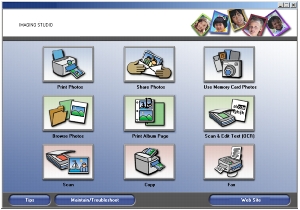
Botones de Estudio de edición de imágenes Lexmark
|
Haga clic en:
|
Para:
|
Detalles
|
|

|
Imprimir fotografías
|
Imprimir tamaños de fotografías comunes de imágenes almacenadas en el ordenador.
|
|

|
Compartir fotografías
|
Escanear y enviar por correo electrónico una imagen almacenada en el ordenador.
|
|

|
Utilizar fotografías de tarjetas de memoria
|
Guardar o imprimir fotografías desde la tarjeta de memoria de fotografías instalada.
|
|

|
Buscar fotografías
|
Visualizar fotografías almacenadas en el ordenador.
|
|

|
Imprimir una página de álbum
|
Imprimir una página de álbum o de recortes con distintos tamaños de fotografía.
|
|

|
Escanear y editar texto (OCR)
|
Escanear un documento y enviarlo a un procesador de texto para editar su contenido (OCR).
|
|

|
Escanear
|
Escanear una fotografía o un documento mediante el Centro Todo en Uno Lexmark.
|
|

|
Menú Copiar
|
Copiar una fotografía o un documento con opciones de ampliación, reducción o modificación de otras funciones mediante el Centro Todo en Uno Lexmark.
|
|

|
Fax
|
Escanear y enviar por fax un documento o una imagen almacenada en el ordenador.
|
|

|
Acceder a la web
|
Visitar la página web de Lexmark.
|
|

|
Obtener más información
|
Obtener información adicional acerca de las funciones del software.
|
|

|
Obtener ayuda
|
Utilizar las herramientas para que el dispositivo Todo en Uno funcionara correctamente.
|
Uso del Centro Todo en Uno Lexmark
Utilice el software del Centro Todo en Uno Lexmark 4300 Series para escanear, copiar y enviar documentos por fax.
Para acceder al Centro Todo en Uno, utilice uno de estos métodos:
- Haga clic en el botón Escanear o Copiar en el programa Estudio de edición de imágenes Lexmark.
- Haga clic en Inicio
 Programas
Programas  Lexmark 4300 Series
Lexmark 4300 Series  Centro Todo en Uno.
Centro Todo en Uno. - Haga clic con el botón secundario del ratón en el icono de la bandeja del sistema y, a continuación, haga clic en el Centro Todo en Uno.
Aparece la ficha Escaneo y copia del Centro Todo en Uno.
Ficha Escaneo y copia del Centro Todo en Uno
La ficha Escaneo y copia del Centro Todo en Uno está formada por cuatro secciones principales: Escanear, Copiar, Tareas creativas y Presentación preliminar.
|
Desde esta sección:
|
Puede:
|
|
Escanear
|
- Seleccionar la ubicación de una imagen escaneada.
- Seleccionar el tipo de imagen que se está escaneando.
- Seleccionar la calidad de escaneo.
Nota: haga clic en Ver más opciones de escaneo para ver todos los ajustes.
|
|
Menú Copiar
|
- Seleccionar el número y color de las copias.
- Seleccionar el valor de la calidad que desee para las copias.
- Seleccionar un tamaño de papel en blanco.
- Seleccionar el tamaño del documento original.
- Aumentar o disminuir la claridad de las copias.
- Ampliar o reducir las copias.
Nota: haga clic en Ver más opciones de copia para ver todos los ajustes.
|
|
Tareas creativas
|
- Repetir una imagen varias veces en una página.
- Ampliar o reducir una imagen.
- Imprimir una imagen como un póster de varias páginas.
- Enviar una imagen por correo electrónico
- Enviar un fax utilizando el módem del ordenador.
- Guardar una imagen en el ordenador.
- Guardar varias fotos.
- Editar el texto de un documento escaneado (OCR).
- Modificar una imagen mediante un editor de fotografías.
|
|
Presentación preliminar
|
- Seleccionar un área de la imagen de vista preliminar para escanearla o copiarla.
- Ver una imagen de lo que se va a imprimir, escanear o copiar.
|
Nota: si desea más información sobre esta página, haga clic en el vínculo de Ayuda que se encuentra hacia la parte superior de la ventana.
Ficha Imágenes guardadas
La ficha Imágenes guardadas permite realizar tareas con imágenes almacenadas en el ordenador. Esta ficha consta de cuatro secciones principales.
|
Desde esta sección:
|
Puede:
|
|
Presentación preliminar
|
- Mostrar o crear carpetas.
- Ver presentaciones preliminares y seleccionar imágenes.
- Cambiar el nombre de las imágenes seleccionadas, eliminarlas o editarlas.
|
|
Abrir con...
|
Seleccionar la ubicación de la imagen almacenada.
|
|
Impresiones de fotos…
|
Hacer clic en Siguiente para imprimir las fotografías seleccionadas en Fast Pics.
|
|
Tareas creativas
|
Nota: también puede añadir texto a las fotografías (consulte Adición de leyendas debajo de las fotografías).
- Llevar a cabo las mismas tareas creativas disponibles en la sección Tareas creativas de la Página principal del Centro Todo en Uno.
|
Nota: si desea información adicional sobre esta página, haga clic en el vínculo Ayuda que se encuentra hacia la parte superior de la ventana.
Enlace Mantenimiento/Solución de problemas
Haga clic en el vínculo Mantenimiento/Solución de problemas de la parte superior de la ventana.
La página Mantenimiento/Solución de problemas le ofrece vínculos directos al Centro de soluciones Lexmark.
Uso del Centro de soluciones Lexmark
Para abrir el Centro de soluciones Lexmark:
- Abra el programa Estudio de edición de imágenes Lexmark.
- Haga clic en el botón Mantenimiento/Solución de problemas.
Aparece la ficha Estado de la impresora.
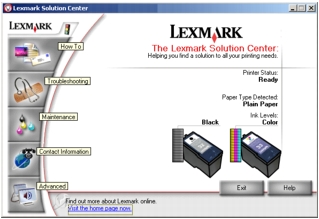
El Centro de soluciones Lexmark consta de seis fichas: Estado de la impresora, Cómo, Solución de problemas, Mantenimiento, Información de contacto y Avanzadas.
|
Desde la ficha:
|
Puede:
|
|
Estado de la impresora (cuadro de diálogo predeterminado)
|
- Ver el estado del dispositivo Todo en Uno. Por ejemplo, durante la impresión, el estado es Impresión en curso.
- Ver los niveles de tinta de los cartuchos de impresión.
|
|
Cómo
|
Aprender a:
- Escanear, copiar, enviar y recibir faxes e imprimir.
- Localizar y cambiar los valores.
- Utilizar las funciones básicas.
- Imprimir proyectos como banners, fotografías, sobres, tarjetas, transferencias térmicas y transparencias.
- Localizar la guía electrónica imprimible.
|
|
Solución de problemas
|
- Ver consejos sobre el estado actual.
- Buscarle solución a los problemas del dispositivo Todo en Uno.
|
|
Mantenimiento
|
- Instalar un cartucho de impresión nuevo.
- Ver las opciones de compra de cartuchos nuevos.
- Imprimir una página de prueba.
- Efectuar limpieza para eliminar bandas horizontales.
- Solucionar otros problemas de tinta.
- Alinear para eliminar bordes borrosos.
|
|
Información de contacto
|
- Obtener información sobre las ofertas y los recursos disponibles.
- Obtener información sobre cómo ponerse en contacto con Lexmark.
|
|
Avanzadas
|
- Cambiar el aspecto de la ventana Estado de impresión y activar o desactivar los avisos de voz de eventos de impresión.
- Cambiar los valores de impresión de red.
- Obtener información acerca de la versión de software.
|
Nota: si desea más información, haga clic en el botón Ayuda, situado en la esquina inferior derecha de la pantalla.
Uso de Propiedades de impresión
Propiedades de impresión es el software que controla la función de impresión cuando el dispositivo Todo en Uno se encuentra conectado a un ordenador. Sus valores se pueden modificar en función del tipo de proyecto que desee crear. Puede abrir Propiedades de impresión prácticamente desde cualquier programa:
- Con el documento abierto, haga clic en Archivo
 Imprimir.
Imprimir.
- En el cuadro de diálogo Imprimir, haga clic en Propiedades, Preferencias, Opciones o Configuración.
Aparece la pantalla Propiedades de impresión.
Menú Tareas
El menú Tareas aparece al abrir Propiedades de impresión. Este menú contiene varios asistentes de tareas (para la impresión de banners, pósters, fotografías, sobres o para la impresión en ambas caras del papel) que le ayudarán a seleccionar los valores de impresión más adecuados para el proyecto. Cierre el menú para tener una visión completa del cuadro de diálogo Propiedades de impresión.
Fichas de Propiedades de impresión
|
Desde la ficha:
|
Puede modificar los valores siguientes:
|
|
Calidad/Copias
|
Calidad/Velocidad: Permite seleccionar un valor de Calidad/Velocidad.
Varias copias: personalice el modo en que el dispositivo Todo en Uno imprime varias copias de un único trabajo de impresión, ya sean intercaladas o normales.
Imprimir imágenes de color en blanco y negro: seleccione esta opción para imprimir imágenes de color en blanco y negro.
Tipo de papel: seleccione el tipo de papel que esté utilizando o permita al sensor de la impresora seleccionar el tipo de papel de forma automática.
|
|
Configuración de papel
|
Tamaño de papel: seleccione el tamaño del papel que esté utilizando y, a continuación, elija si desea imprimir sin bordes.
Orientación: seleccione cómo quiere que esté orientado el documento en la página impresa. Puede imprimir en horizontal o en vertical.
|
|
Presentación de impresión
|
Presentación: seleccione la presentación que desea imprimir.
Doble cara: seleccione esta opción cuando desee imprimir por ambos lados del papel.
|
Nota: para obtener información adicional sobre estas opciones, haga clic con el botón derecho del ratón sobre una opción de la pantalla y, a continuación, seleccione ¿Qué es esto?.
Menú Guardar valores
En el menú Guardar valores puede asignar un nombre y guardar los valores actuales de Propiedades de impresión para utilizarlos en el futuro. Puede guardar hasta cinco configuraciones personalizadas.
Menú Opciones
El menú Opciones le permite realizar cambios en los valores de Opciones de calidad, Opciones del sensor del tipo de papel, Opciones de estilo y Opciones de estado de la impresión. Si desea más información sobre estos valores, abra la ficha del cuadro de diálogo del menú y haga clic en el botón Ayuda, si está disponible.
El menú Opciones también pone a su disposición vínculos directos a diferentes secciones del Centro de soluciones Lexmark, además de información sobre la versión del software.
Uso del sensor de tipo de papel
El dispositivo Todo en Uno dispone de un sensor de tipo de papel que detecta los siguientes tipos de papel:
El sensor de tipo de papel está activado de forma predeterminada. De todas maneras, si prefiere desactivarlo y seleccionar el tipo de papel de manera manual, siga estos pasos:
- Con el documento abierto, haga clic en Archivo
 Imprimir.
Imprimir.
- En el cuadro de diálogo Imprimir, haga clic en Propiedades, Preferencias u Opciones.
- En el cuadro de diálogo Propiedades de impresión, seleccione la ficha Calidad/Copias.
- En el área Tipo de papel, seleccione Utilizar mi opción y escoja el tipo de papel correcto en el cuadro desplegable.
Nota: el dispositivo Todo en Uno puede detectar el tipo de papel que está utilizando, pero no su tamaño.
Activación del sensor de tipo de papel
- Con el documento abierto, haga clic en Archivo
 Imprimir.
Imprimir.
- En el cuadro de diálogo Imprimir, haga clic en Propiedades, Preferencias u Opciones.
- En el cuadro de diálogo Propiedades de impresión, seleccione la ficha Calidad/Copias.
- En el área Tipo de papel, seleccione Utilizar el sensor de la impresora.
Nota: si desea más información, haga clic en Ayuda, en la parte superior de la pantalla.
Uso del Editor de fotografías Lexmark
El software del Editor de fotografías Lexmark sirve para editar gráficos. Para abrir este programa, haga clic en Inicio  Programas
Programas  Lexmark 4300 Series
Lexmark 4300 Series  Editor de fotografías Lexmark.
Editor de fotografías Lexmark.
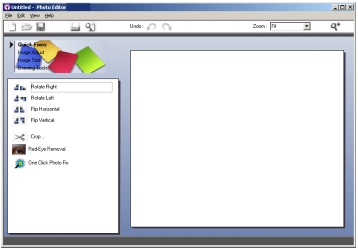
Utilice uno de los conjuntos de herramientas siguientes para modificar las fotografías:
- Soluciones rápidas
- Ajuste de imagen
- Tamaño de imagen
- Herramientas de dibujo
Nota: al desplazar el ratón sobre la herramienta que desee obtendrá una descripción.
Acceso a Lexmark Fast Pics
Lexmark Fast Pics le permite guardar o imprimir fotografías desde la tarjeta de memoria de cámaras digitales.
Para abrir el programa Lexmark Fast Pics, utilice uno de estos métodos:
- En Estudio de edición de imágenes Lexmark, haga clic en el botón Utilizar fotografías de tarjetas de memoria.
Aparece la ventana Fast Pics.
.jpg)
Mediante Fast Pics, puede:
 Componentes
Componentes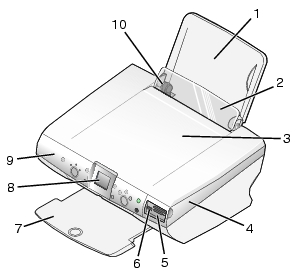
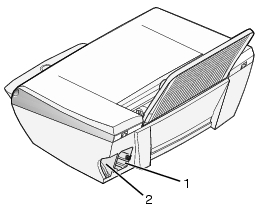
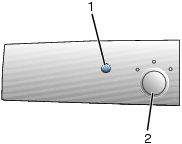
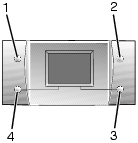

 Programas
Programas  Lexmark 4300 Series
Lexmark 4300 Series  Estudio de edición de imágenes Lexmark.
Estudio de edición de imágenes Lexmark.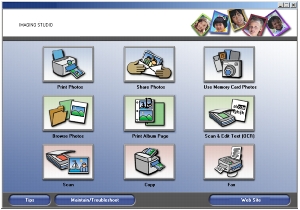
 Programas
Programas  Lexmark 4300 Series
Lexmark 4300 Series  Centro Todo en Uno.
Centro Todo en Uno.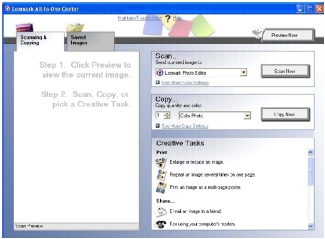
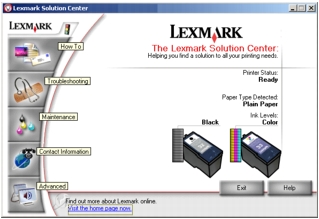
 Imprimir.
Imprimir.
.jpg)
 Imprimir.
Imprimir.
 Imprimir.
Imprimir.
 Programas
Programas  Lexmark 4300 Series
Lexmark 4300 Series  Editor de fotografías Lexmark.
Editor de fotografías Lexmark.
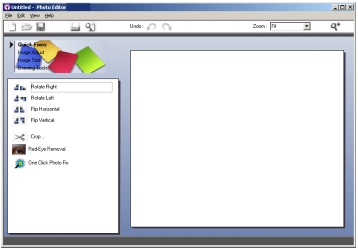
.jpg)